
Jeder hat seine eigene entsprechende ID-Nummer. Sie können Ihr Geburtsdatum anhand der ID-Nummer überprüfen. Wenn Sie die ID-Nummer in Excel eingeben, können Sie auch die entsprechenden Funktionen verwenden Holen Sie sich Ihr Geburtsdatum. Was also tun?
Öffnen Sie zunächst Excel und geben Sie eine Reihe von ID-Nummern ein. In der nächsten Spalte geben wir das Geburtsdatum ein.
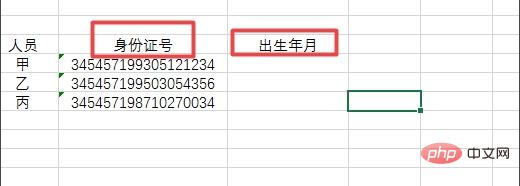
Geben Sie dann „=mid()“ in die Zelle unten ein, die Mid-Funktion erscheint, doppelklicken Sie, die Mid-Funktion kann einen Teil des Werts extrahieren.
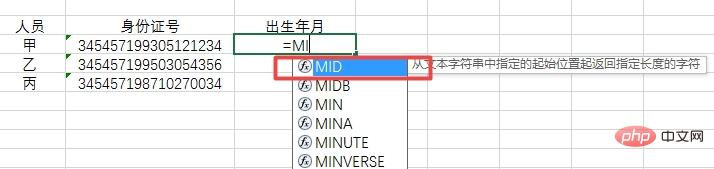
Durch Eingabe von drei Parametern in die Mid-Funktion: die Zeichenfolge, die Startposition der Zeichen, die in der Zeichenfolge abgefangen werden müssen, und die Anzahl der möglichen Zeichen abgefangen, können Sie erhalten Für die erforderlichen Zeichen können wir wissen, dass sich das Geburtsdatum an der 7. Stelle des Personalausweises befindet und 8 Ziffern abgefangen werden müssen, daher sollte „=MID(B17,7,8)“ lauten eingegeben.
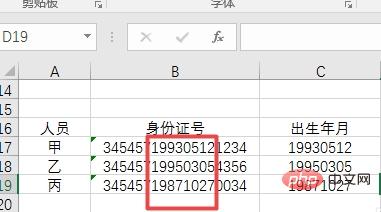
Auf diese Weise werden nach dem Ziehen des Ausfüllkästchens die Geburtsdaten in allen Ausweisen extrahiert.
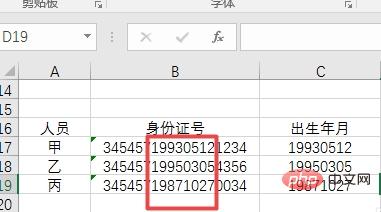
Wenn Sie möchten, dass das extrahierte Geburtsdatum in einem bestimmten Format dargestellt wird, müssen Sie auch die Textfunktion anwenden, „=text()“ eingeben und anwenden die Textfunktion.
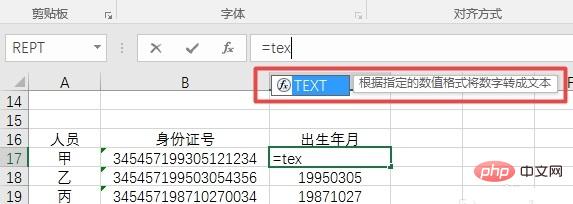
Dann verschachteln Sie die Mid-Funktion in der Textfunktion, geben Sie „=TEXT(MID(B17,7,8),“0-00-00“) ein und dann Enter. Auf diese Weise werden automatisch die Informationen zum Geburtsdatum der ID-Nummer ermittelt.
Weitere technische Artikel zu Excel finden Sie in der Excel-Tutorial-Kolumne, um mehr darüber zu erfahren!
Das obige ist der detaillierte Inhalt vonExcel berechnet das Geburtsdatum anhand der ID-Nummer. Für weitere Informationen folgen Sie bitte anderen verwandten Artikeln auf der PHP chinesischen Website!
 Vergleichen Sie die Ähnlichkeiten und Unterschiede zwischen zwei Datenspalten in Excel
Vergleichen Sie die Ähnlichkeiten und Unterschiede zwischen zwei Datenspalten in Excel
 Excel-Duplikatfilter-Farbmarkierung
Excel-Duplikatfilter-Farbmarkierung
 So kopieren Sie eine Excel-Tabelle, um sie auf die gleiche Größe wie das Original zu bringen
So kopieren Sie eine Excel-Tabelle, um sie auf die gleiche Größe wie das Original zu bringen
 Excel-Tabellen-Schrägstrich in zwei Teile geteilt
Excel-Tabellen-Schrägstrich in zwei Teile geteilt
 Die diagonale Kopfzeile von Excel ist zweigeteilt
Die diagonale Kopfzeile von Excel ist zweigeteilt
 Absolute Referenzeingabemethode
Absolute Referenzeingabemethode
 Java-Export Excel
Java-Export Excel
 Der Excel-Eingabewert ist unzulässig
Der Excel-Eingabewert ist unzulässig




